วิธีดูประวัติคอมพิวเตอร์ของฉัน
เว็บเบราว์เซอร์หลักทั้งหมด -- Internet Explorer 11, Mozilla Firefox 36, Google Chrome 41 และ Safari 5 -- บันทึกประวัติการท่องเว็บ คุณสามารถตรวจสอบประวัติได้ตลอดเวลา หากคุณสงสัยว่ามีใครบางคนเข้าถึงเว็บไซต์ที่อาจเป็นอันตราย หรือหากคุณจำ URL ของหน้าเว็บที่คุณเคยใช้งานไม่ได้ คุณสามารถจัดระเบียบประวัติ ใช้คุณลักษณะการค้นหาเพื่อค้นหารายการที่ต้องการ หรือลบเว็บเพจที่ต้องการ
Internet Explorer
ขั้นตอนที่ 1
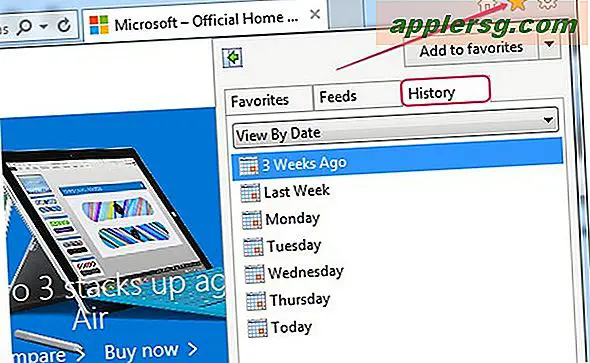
เปิด Internet Explorer และคลิกที่ ดูรายการโปรด ฟีดและประวัติ ไอคอน -- ดูเหมือนดาว -- เพื่อแสดงบานหน้าต่างรายการโปรด หรือกด Alt-C เพื่อเปิดบานหน้าต่าง จากนั้นเลือก ประวัติศาสตร์ แท็บเพื่อดูประวัติ
ขั้นตอนที่ 2
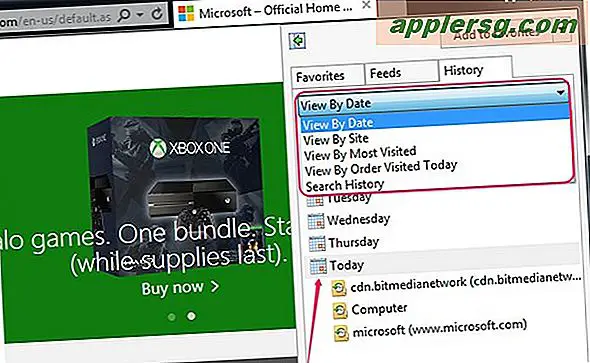
เลือกหนึ่งในตัวเลือกใน จัดระเบียบ กล่องแบบเลื่อนลงเพื่อจัดระเบียบประวัติ คุณสามารถเลือกจาก ดูตามวันที่, ดูตามไซต์, ดูโดยผู้เข้าชมมากที่สุด และ ดูตามคำสั่งซื้อที่เข้าชมวันนี้.
ขั้นตอนที่ 3
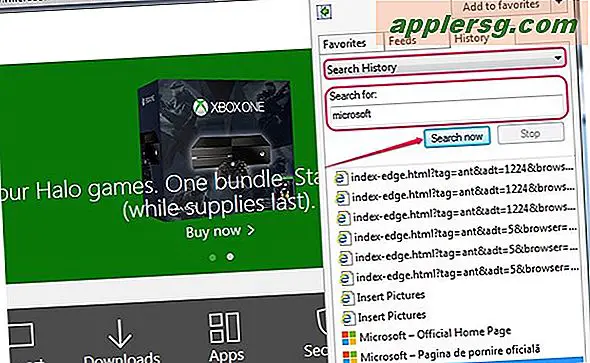
เลือก ประวัติการค้นหา จาก จัดระเบียบ กล่องหากคุณต้องการค้นหาเว็บเพจเฉพาะ พิมพ์คำค้นหาลงใน ค้นหา ฟิลด์และคลิก ค้นหาตอนนี้ เพื่อค้นหาประวัติ
ขั้นตอนที่ 4
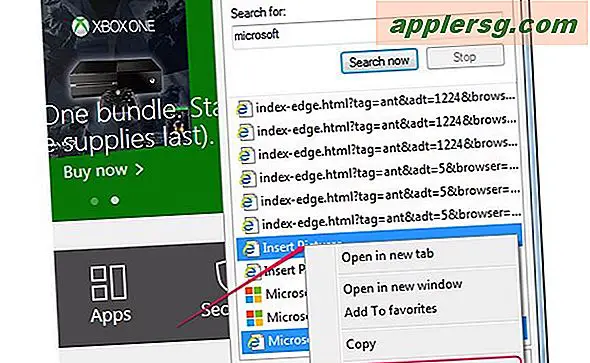
หากต้องการลบรายการที่ต้องการออกจากประวัติ ให้คลิกขวาที่หน้าใดก็ได้แล้วเลือก ลบ จากเมนู รายการจะถูกลบออกทันที
ขั้นตอนที่ 5
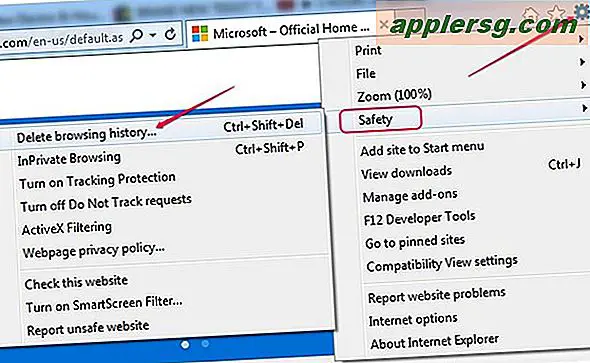
หากต้องการลบประวัติเว็บทั้งหมดใน Internet Explorer ให้คลิกที่ ไอคอนเกียร์, เลือก ความปลอดภัย และคลิก ลบประวัติการท่องเว็บ. หรือกด Ctrl-Shift-Del.
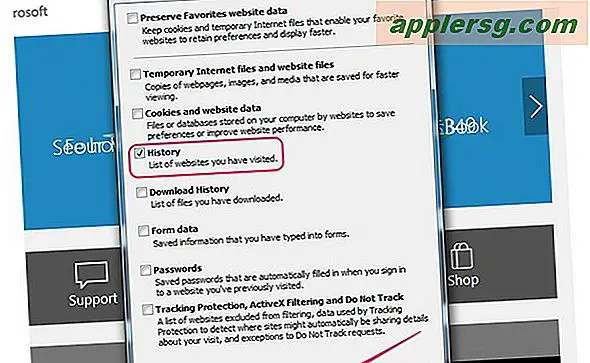
ตรวจสอบเท่านั้น ประวัติศาสตร์ ในไดอะล็อกลบประวัติการท่องเว็บ แล้วคลิก ลบ. ประวัติจะถูกลบอย่างถาวร คุณไม่สามารถกู้คืนได้หลังจากที่คุณยืนยันการกระทำของคุณ
Mozilla Firefox
ขั้นตอนที่ 1
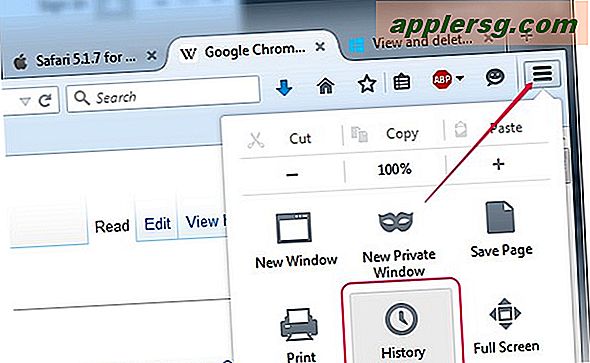
คลิก เมนู Firefox ปุ่มแล้วคลิกปุ่ม ประวัติศาสตร์ ไอคอนเพื่อแสดงบานหน้าต่างประวัติ
ขั้นตอนที่ 2
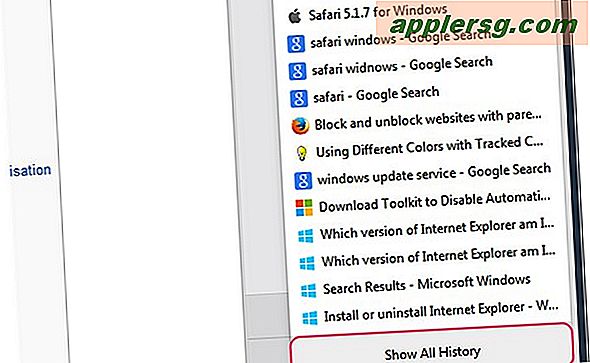
คลิก แสดงประวัติทั้งหมด ปุ่มที่ด้านล่างของบานหน้าต่างประวัติเพื่อเปิดหน้าต่างไลบรารี แท็บประวัติจะถูกเลือกโดยค่าเริ่มต้น
ขั้นตอนที่ 3
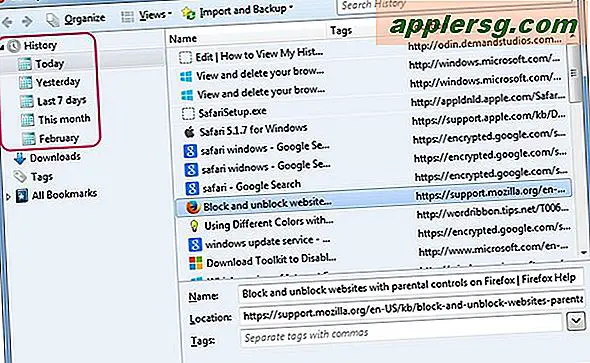
เลือกจำนวนประวัติที่คุณต้องการดูจากบานหน้าต่างด้านซ้าย -- วันนี้, เมื่อวาน, 7 วันที่ผ่านมา หรือ เดือนนี้. หน้าเว็บจะแสดงในบานหน้าต่างด้านขวา
ขั้นตอนที่ 4
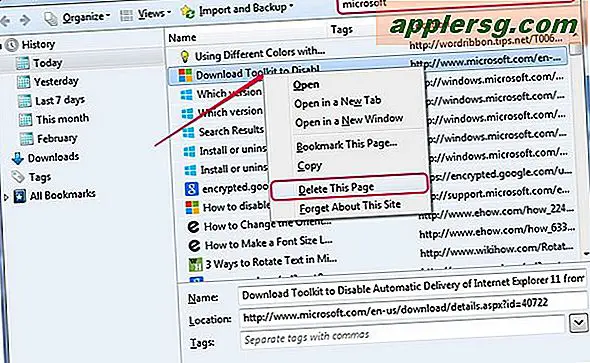
หากต้องการค้นหาประวัติให้พิมพ์ข้อความค้นหาลงใน ค้นหา สนาม หากต้องการลบหน้าออกจากประวัติ ให้คลิกขวาที่รายการและเลือก select ลบหน้านี้ ตัวเลือก
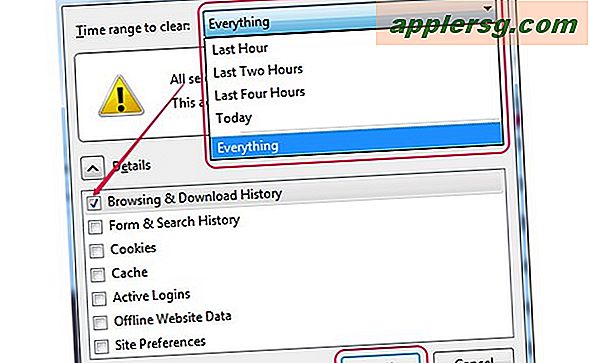
ลบประวัติทั้งหมดโดยกด Ctrl-Shift-Delete เพื่อแสดงกล่องโต้ตอบล้างประวัติทั้งหมด เลือกเฉพาะ ประวัติการเรียกดูและดาวน์โหลด กล่อง เลือกช่วงเวลาจาก ช่วงเวลาที่จะล้าง กล่องดรอปดาวน์แล้วคลิก ล้างตอนนี้. หากต้องการลบประวัติทั้งหมด ให้เลือก ทุกอย่าง จากกล่องดรอปดาวน์
Google Chrome
ขั้นตอนที่ 1
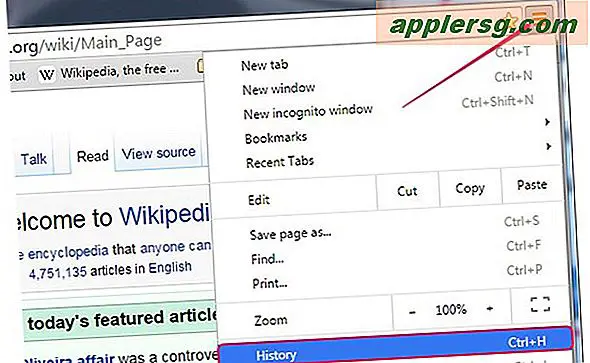
คลิก เมนู Chrome ปุ่มและเลือก ประวัติศาสตร์ เพื่อเปิดหน้าประวัติ Chrome หรือกด Ctrl-H เพื่อเปิดหน้า
ขั้นตอนที่ 2

หากต้องการค้นหาประวัติให้พิมพ์ข้อความค้นหาลงใน ช่องค้นหา แล้วคลิก ประวัติการค้นหา. หากต้องการลบบางหน้า ให้เลือกช่องหน้านั้นแล้วคลิก ลบรายการที่เลือก ปุ่ม.
หากต้องการลบประวัติทั้งหมด ให้คลิกที่ ล้างข้อมูลการท่องเว็บ ปุ่ม.
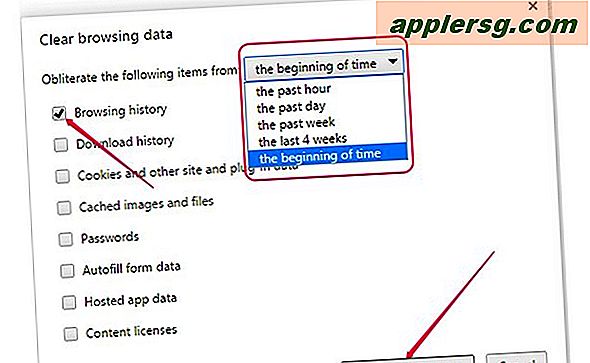
ตรวจสอบเท่านั้น ประวัติการค้นหา กล่องเพื่อหลีกเลี่ยงการลบข้อมูลอื่นๆ เลือกช่วงเวลาที่จะล้างจาก ลบรายการต่อไปนี้ออกจาก กล่องแบบเลื่อนลง หากต้องการลบประวัติทั้งหมด ให้เลือก การเริ่มต้นของเวลา จากกล่องดรอปดาวน์ คลิก ล้างข้อมูลการท่องเว็บ ปุ่มเพื่อลบประวัติ
ซาฟารี
ขั้นตอนที่ 1
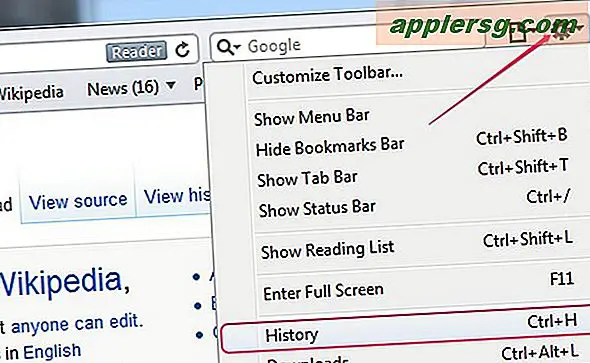
คลิก ไอคอนเกียร์ และเลือก ประวัติศาสตร์ จากเมนูเพื่อเปิดส่วนประวัติของหน้าคอลเลกชัน หรือกด *Ctrl-H เพื่อดูประวัติ
ขั้นตอนที่ 2
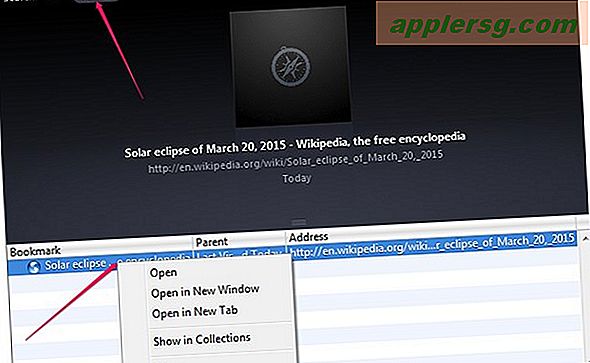
ค้นหาประวัติโดยเลือก selecting ประวัติศาสตร์ ในส่วนค้นหาแล้วพิมพ์ข้อความค้นหาลงใน ค้นหา สนาม ประวัติจะถูกกรองเมื่อคุณพิมพ์ หากต้องการลบหน้าใดหน้าหนึ่ง ให้คลิกขวาและเลือก ลบ จากเมนู
ขั้นตอนที่ 3
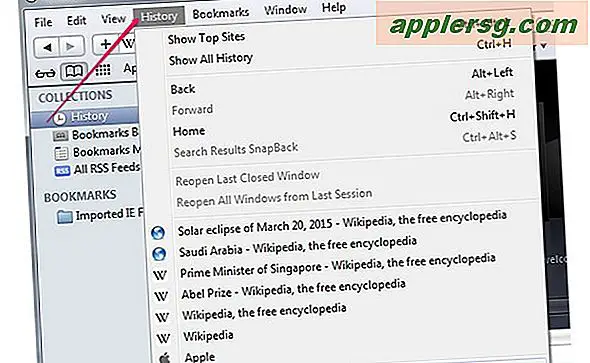
หากต้องการลบประวัติเบราว์เซอร์ทั้งหมด ให้กด Alt เพื่อแสดงแถบเมนู ให้เลือก ประวัติศาสตร์ และคลิก ล้างประวัติ.
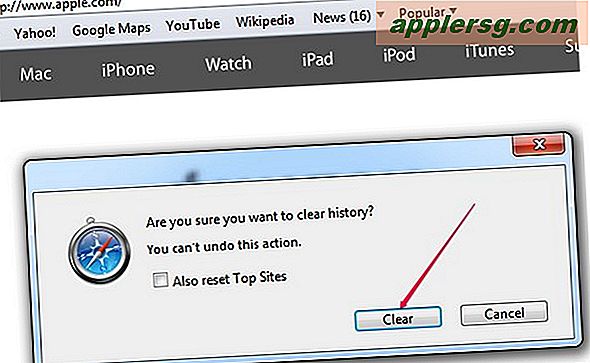
คลิก ชัดเจน ปุ่มเพื่อยืนยันการกระทำของคุณและลบประวัติทั้งหมด การดำเนินการนี้เป็นแบบถาวรและไม่สามารถยกเลิกได้












